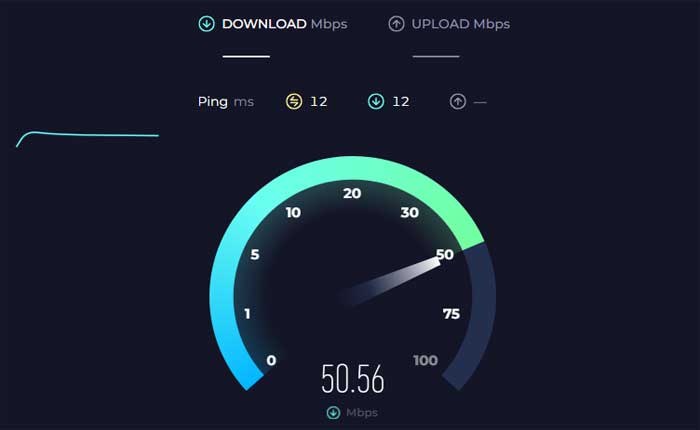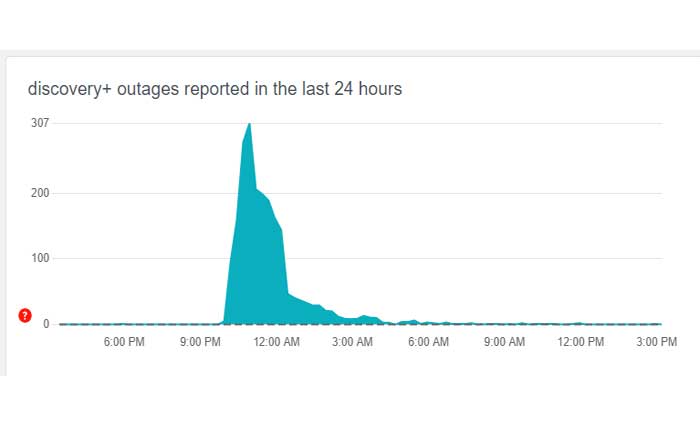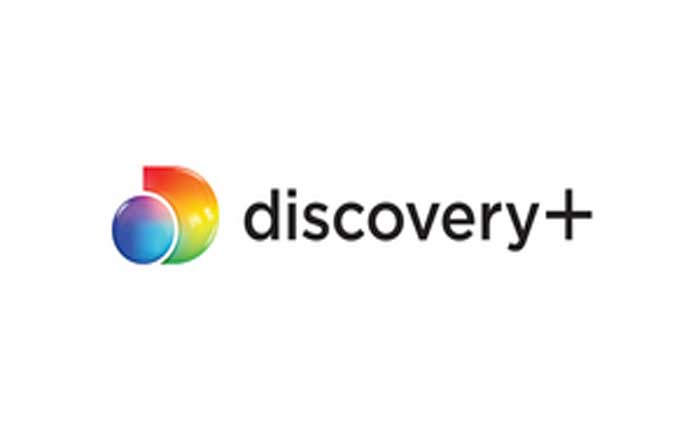
Stai affrontando il problema dei contenuti protetti DRM di Discovery Plus? Se sì, non preoccuparti, sei nel posto giusto.
Discovery Plus è un servizio di streaming in abbonamento che offre una vasta libreria di contenuti di saggistica e reality TV.
Tuttavia, alcuni dei suoi contenuti sono protetti da DRM (Digital Rights Management).
Ciò garantisce che i video vengano trasmessi in streaming in modo sicuro agli utenti autorizzati, impedendo al contempo la copia o la distribuzione non autorizzata.
Se incontri a “DRM” messaggio di errore durante lo streaming o il download di contenuti su Discovery+, oggi ti fornirò alcuni passaggi per individuare e risolvere il problema:
Iniziamo.
Come risolvere i contenuti protetti da DRM di Discovery Plus
Ecco alcuni passaggi che puoi provare a risolvere l'errore:
Controlla la connessione Internet:
Assicurati di disporre di una connessione Internet stabile e veloce, poiché la verifica della licenza DRM richiede una connettività coerente.
Se riscontri problemi di connettività, prova a riavviare il router WiFi o utilizza una rete diversa, se disponibile.
Inoltre, non utilizzare alcun servizio VPN poiché potrebbe interferire con la funzionalità delle app.
Controlla rilevamento + stato del server:
Controlla il sito web ufficiale di Discovery Plus o gli account dei social media per eventuali annunci riguardanti la manutenzione del sito web o i tempi di inattività.
In alternativa, puoi utilizzare servizi come Down Detector per verificare se un sito Web presenta problemi.
Se riscontri problemi in corso, potrebbe essere necessario attendere finché non verranno risolti.
Aggiornamento dell'app:
Assicurati di avere installata la versione più recente dell'app Discovery Plus.
Gli aggiornamenti spesso includono correzioni per problemi DRM e di riproduzione.
Per dispositivi Android:
- Apri il Google Play Store sul tuo dispositivo.
- Tocca l'icona del menu (tre linee orizzontali) nell'angolo in alto a sinistra.
- Selezionare “Le mie app e i miei giochi” dal menù.
- Cerca il Scoperta + App nell'elenco delle app installate.
- Se è disponibile un aggiornamento, verrà elencato qui.
- Clicca il “Aggiornamento” pulsante accanto all'app Discovery + per installare la versione più recente.
Per dispositivi iOS:
- Apri il App Store sul tuo dispositivo.
- Tocca l'icona del tuo profilo nell'angolo in alto a destra.
- Scorri verso il basso fino a “Aggiornamenti disponibili” sezione.
- Se un aggiornamento per il Scoperta + App è disponibile, verrà elencato qui.
- Clicca il “Aggiornamento” pulsante accanto all'app Discovery + per installare la versione più recente
Una volta completato l'aggiornamento, apri l'App Discovery+ e verifica se il problema persiste.
Cancella cache e dati:
Svuotare la cache e svuotare i dati dell'app Discovery Plus può risolvere i problemi relativi ai file temporanei danneggiati.
Nota la cancellazione dei dati ripristinerà le impostazioni dell'app e potrebbe richiedere un nuovo accesso.
Ecco come farlo:
- Vai al tuo dispositivo Impostazioni.
- Scorri verso il basso e tocca “App” O “Applicazioni”.
- Individua e tocca Scoperta + app dall'elenco delle app installate.
- Nelle impostazioni dell'app Discovery +, dovresti vedere opzioni come “Magazzinaggio” O “Archiviazione e cache.”
- Toccalo.
- Vedrai un'opzione per “Svuota cache” E “Cancella i dati”.
- Tocca entrambe le opzioni per svuotare la cache e svuotare i dati dell'app Discovery+.
Una volta terminato, avvia l'app Discovery +, potrebbe essere necessario accedere nuovamente, quindi controlla se l'errore persiste.
Prova un dispositivo o un browser diverso:
Prova la riproduzione su un dispositivo o browser diverso per vedere se il problema è specifico di una piattaforma.
Ad esempio, se riscontri problemi su una smart TV, prova a guardare su uno smartphone o un computer.
Allo stesso modo, se riscontri problemi con il browser Chrome, prova a utilizzare altri browser come Mozilla Firefox o Microsoft Edge.
Contatta il supporto:
Se nessuno dei passaggi precedenti funziona, contatta l'assistenza clienti Discovery Plus.